Photoshop后期处理是一种让图片更加精彩漂亮的方式,不同的照片素材适合不同的制作方法,需要选择好适合的处理思路。本例中我们将一张MM照片调成暗色调,再添加闪烁的星光效果,让作品发光,更加的精彩迷人。
原图:

原图
处理后的照片效果:

效果图
1、调整主色调。打开原始图片,转为CMYK模式,运行图象>调节>通道混合器。“输出通道”选取“黄色”通道,将“黄色”的数据调节为0。(见下图)

图1
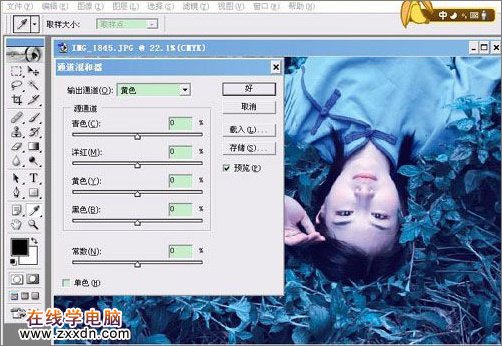
图2
2、调整个性化色调。先把照片转为RGB模式,运行图象>调节>色彩平衡,选中“中间调”,分别对“青色”、“洋红”、“黄色”执行调整。
青色——+54;洋红——+10;黄色——-42。
上面设定值为参考设定值,可依照个人的喜欢调节。

图3
3、制作暗角效果
创建一图层,图层混合模式调节为正片叠底。

图4
用黑白径向操作,按箭头的方向拖动径向。
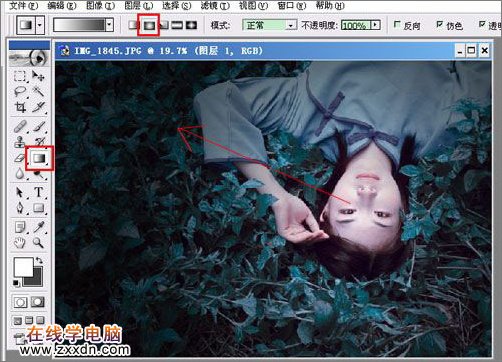
图5
再加上图层蒙板,用黑色笔在想要亮以及清楚的位置涂画。(上方的红色框选取的位置为进入蒙板按钮)

图6
[1]
本文由网上采集发布,不代表我们立场,转载联系作者并注明出处:http://zxxdn.com/sj/0917/2071.html

